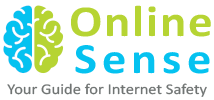هل تشعر بالقلق حول إعدادات الخصوصية لموقع فيسبوك الخاص بك؟ هل تعرف الأساسيات وتريد أن تعرف كيفية حماية المعلومات الخاصة بك على الفيسبوك بشكل أفضل؟
لا تقلق، فنحن في طريقنا للتعرف على بعض الخيارات المتقدمة التي يوفرها موقع الفيسبوك في علامة التبويب “See More Settings” (انظر المزيد من الإعدادات).
هل قمت بعمل فحص خصوصية الفيسبوك بعد؟
إذا كانت الإجابة بلا، فهي على الأرجح فكرة جيدة أن تقوم به الآن، انقر هنا للذهاب إلى فحص خصوصية فيسبوك خطوة بخطوة.
وبمجرد الانتهاء من ذلك، يمكنك قراءة بقية هذا المقال.
أين خيار “See More Settings” (انظر المزيد من الإعدادات) عبر الفيسبوك؟
يمكنك العثور على الخيارات المتقدمة في اختصارات الخصوصية عبر الفيسبوك، ببساطة انقر فوق رمز القفل في الزاوية العلوية اليمنى، ثم انقر فوق “See More Settings” (انظر المزيد من الإعدادات) في الجزء السفلي من القائمة المنسدلة.
يمكنك أيضا النقر هنا.
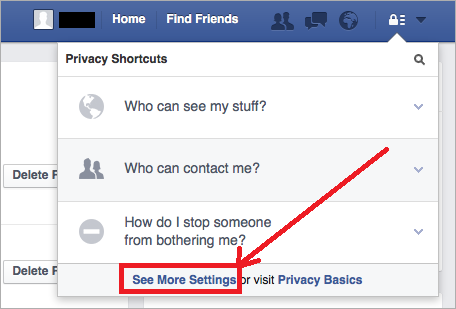
أدوات وإعدادات الخصوصیة لموقع فيسبوك
أنت الآن في قسم أدوات وإعدادات الخصوصية لموقع فيسبوك، وهي الصفحة الرئيسة التي تراها بعد النقر فوق خيار ‘See More Settings’ (انظر المزيد من الإعدادات).
إذا كنت دون الثامنة عشرة، فسوف تتلقى رسالة خاصة من الفيسبوك، كما هو مبين في الصورة أدناه.
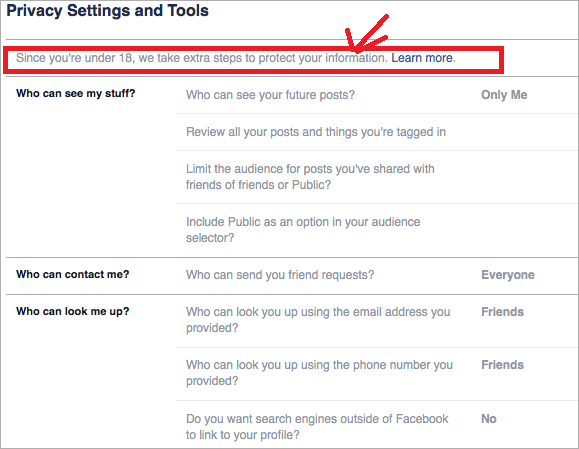
من الأشخاص الذين يمكنهم رؤية المعلومات الخاصة بك على الفيسبوك؟?
الخيار الأول تحت عنوان ” من يستطيع رؤية المحتوى؟” هو “من يمكنه رؤية منشوراتي المستقبلية؟”
يمكنك استخدام هذا لتحديد خيار افتراضي حول من يمكنه رؤية تحديثات الحالة الجديدة والمحتوى في المستقبل.
اختر من بين الخيارات في الصورة أدناه.
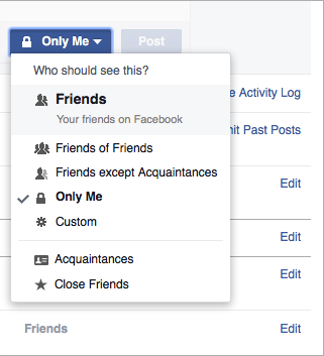
لاحظ أن هذا لا يصلح لمنشورات الفيسبوك التي قمت بإنشائها مسبقًا، ولكن عليك القيام بذلك يدويًا لكل منشور، وسنعرض لك كيفية القيام بذلك في هذا المقال.
استعراض جميع المشاركات التي تمت الإشارة إليك بها
هذا الخيار خاص جدا، ولكن ليس بسبب قدرتك على استعراض المشاركات التي تمت الإشارة إليك بها فقط،
ولكن لاحظ روابط الخيارات: على “سجل النشاط”.
يتتبع سجل نشاط الفيسبوك أساسا كل ما تفعله على الفيسبوك، فهو يُظهر الصور الخاصة بك (بما في ذلك تلك التي تمت الإشارة إليك بها)، وإضافة الأصدقاء على الفيسبوك، والتعليقات التي قمت بها، وحتى الأشياء الذين “سجلت إعجابك بها”.
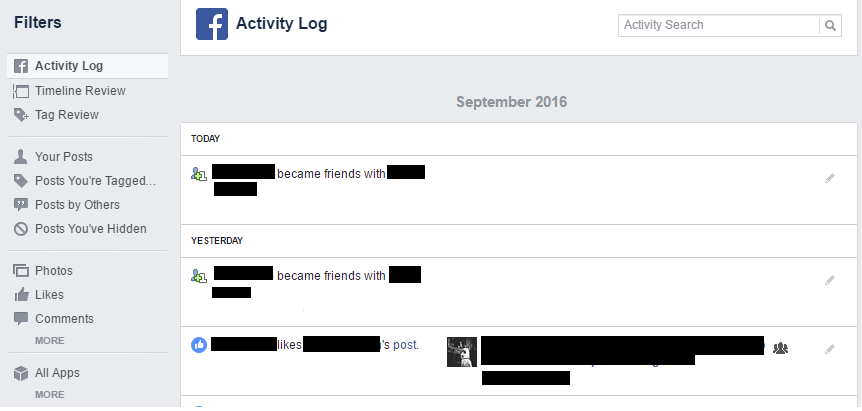
سترى أن هناك مرشحات على الجانب الأيسر من الشاشة، فهي تساعدك أساسًا على الوصول بسهولة إلى مشاهدة أي شيء قمت به على الفيسبوك، أو أي شيء تمت الإشارة إليك فيه.
مراجعة الخط الزمني ومراجعة الإشارة للفيسبوك
تعمل مرشحات “مراجعة الخط الزمني” ومراجعة الإشارة” فقط إذا قمت بتعيينهم بطريقة حيث يمكنك مراجعة المنشورات والإشارات قبل إظهارها للجمهور.
وللقيام بذلك، قم بزيارة الخط الزمني وإعدادات الإشارة للفيسبوك الخاص بك وحدد “Enabled” (تمكين).
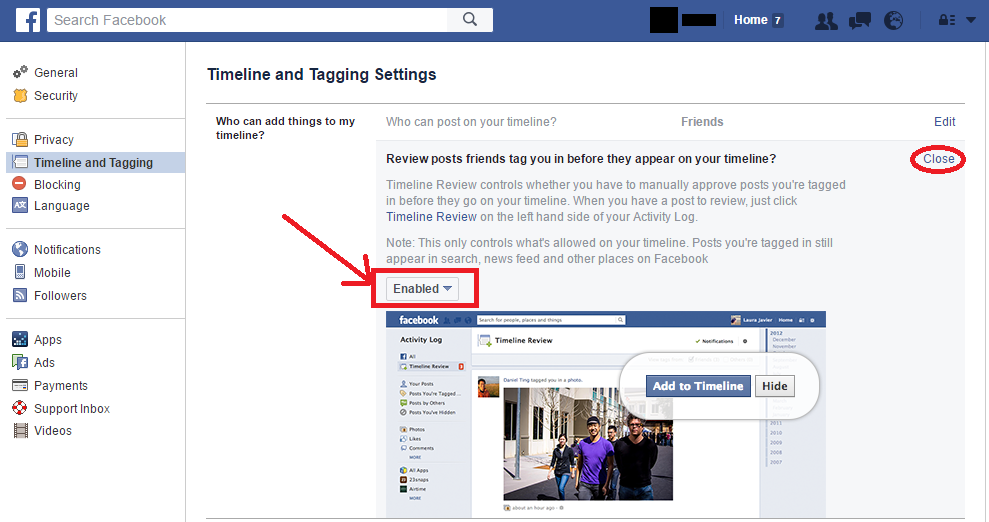
لاحظ أن هذا ينطبق فقط على ما هو متاح على الخط الزمني الخاص بك، كما أن المنشورات التي تم الإشارة إليك بها يمكن أن تظهر في أي مكان آخر، مثل ملفات الأخبار الخاصة بأشخاص آخرين والبحث عبر الفيسبوك.
هل تريد الحد من الجمهور للمنشورات التي شاركتها مع أصدقاء أصدقائك أو العامة؟
هل سبق لك أن قمت بنشر شيء للجمهور؟
قبل أن يبدأ الجميع باستخدام الفيسبوك، كان هناك خيارات للسماح بظهور منشوراتك للجمهور وأصدقاء أصدقاءك عبر الفيسبوك، ولا يزال تجري مشاركة هذه المنشورات في الوقت الحالي.
تسمح لك هذه الأداة أن تقرر ما إذا كنت ترغب في مواصلة مشاركة هذه المنشورات.
يمكنك معرفة المزيد حول هذا الموضوع في مركز المساعدة على الفيسبوك.
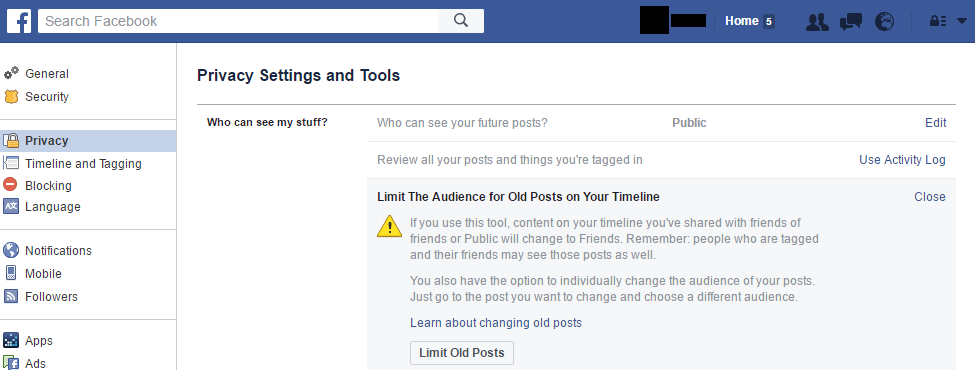
من يمكنه الاتصال بك?
هل تعلم أنه باستطاعتك أن تقرر من الذي يمكنه أن يرسل لك طلبات صداقة على الفيسبوك؟
يمكنك أن تقرر ما إذا كنت تريد لأحد أن يضيفك كصديق، أو فقط أصدقاء أصدقائك يمكنهم فعل ذلك.
ولتجنب إضافة المتطفلين، نوصي بأن تختار خيار “Friends of Friends” (أصدقاء الأصدقاء)، هناك احتمالات بأن الشخص الذي تريد إضافته يعرف أحد أصدقائك على الفيسبوك.
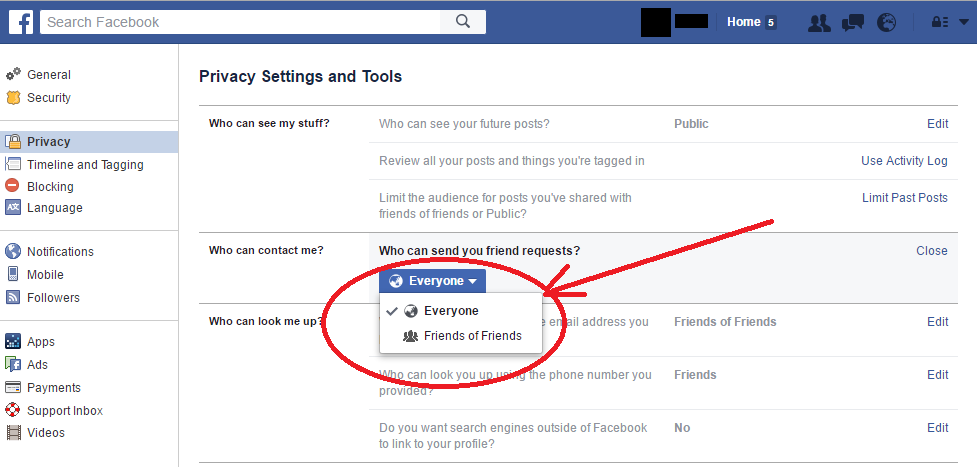
من يستطيع البحث عني?
أن تستخدم خاصية عدم العثور عليك، تعد إحدى أهم الطرق التي يمكن بها منع أي شخص لا تعرفه من الاتصال بك على الفيسبوك.
يحتوي الفيسبوك على ثلاث طرق مختلفة تجعل من الصعب على الأشخاص أن يجدوك:
1- الوصول إلى البريد الإلكتروني
2- الوصول إلى رقم هاتفك
3- محركات البحث (مثل جوجل)
دعنا نتحدث عن كل طريقة على حدة.
1. من الذي يمكنه أن يبحث عنك باستخدام عنوان البريد الإلكتروني الذي قدمته؟
لتجنب عثور القراصنة وغيرهم من مجرمي الإنترنت على البريد الإلكتروني الخاص بك، من المهم التأكد من أن أصدقاءك فقط يستطيعون رؤية البريد الإلكتروني الخاص بك.
تأكد من تحديد خيار “Friends” (الأصدقاء) هنا، وبهذه الطريقة، لن يستطيع أحد الوصول إلى البريد الإلكتروني الخاص بك من خلال الفيسبوك.
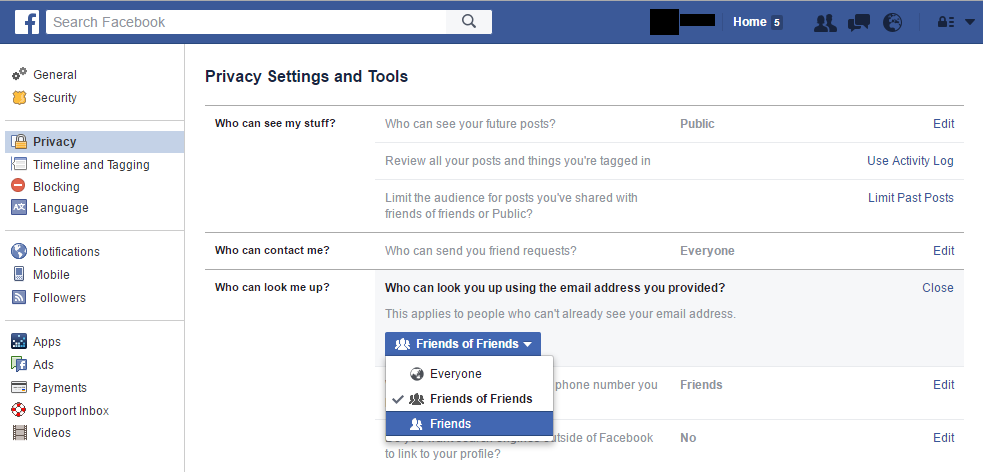
2. من الذي يمكنه أن يبحث عنك باستخدام رقم الهاتف الذي قدمته؟
وفقا لموقع فيسبوك، “يساعد إضافة رقم الهاتف الخاص بك إلى حساب الفيسبوك على الحفاظ على أمان الحساب.” قد يجعل ذلك من الأسهل استعادة الوصول إلى حسابك إذا كنت قد نسيت كلمة المرور، لكنه بالتأكيد لن يوقف مجرمي الإنترنت من الوصول إلى حسابك إذا كنت لا تستخدم إعدادات الخصوصية الصحيحة.
لمنع الغرباء من الوصول إلى رقم الهاتف الخاص بك، تأكد من تحديد خيار ‘Friends’ (الأصدقاء).
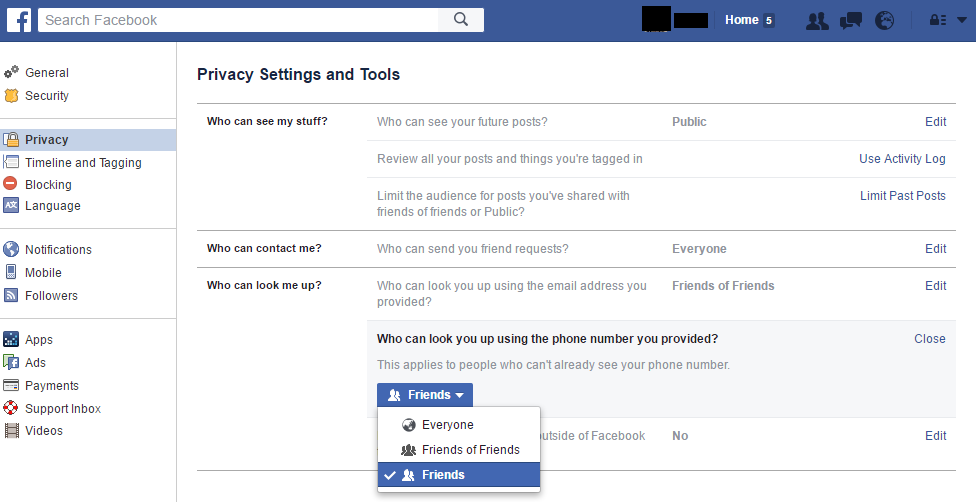
هل تريد محركات البحث خارج الفيسبوك أن تصل إلى ملفك الشخصي؟
يحدد العنصر الثالث والأخير كم هو من السهل للاتصال بك من خلال شبكة الإنترنت، ففي بحث غوغل، يمكن لأحد مجرمي الإنترنت كتابة اسمك والحصول على حساب الفيسبوك الخاص بك.
وإذا لم يكن لديك إعدادات الخصوصية الصحيحة، فيمكنه الحصول على الكثير من المعلومات.
لذا من المهم للغاية عدم السماح لمحركات البحث خارج الفيسبوك بالوصول إلى الملف الشخصي الخاص بك، مما يقلل أيضًا من فرص الوصول إليك عبر الإنترنت.
تأكد من أن الخيار الموجود في الشاشة أدناه لا توجد أمامه علامة الاختيار في المربع.
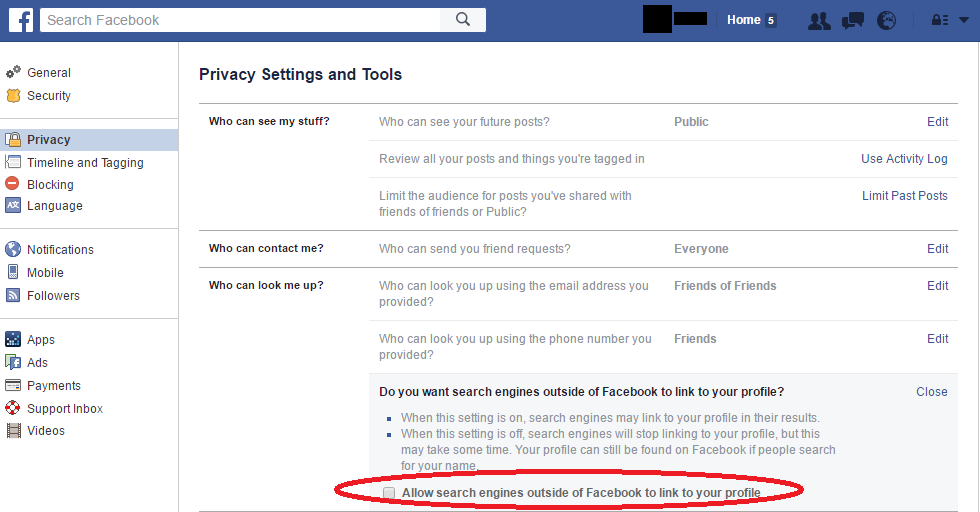
تهانينا! لقد انتهيت
هذا كل شيء! لقد وجدت رسميًّا كل ما تحتاج إلى معرفته في “أدوات وإعدادات الخصوصية” لموقع فيسبوك.
تأكد من الدخول إلى إعدادات خصوصية الفيسبوك للتأكد من أنها ترضيك.
أيضا، تحقق من علامات تبويب الفيسبوك الأخرى على الجانب الأيسر من الشاشة … وليس علامة تبويب “Privacy” (الخصوصية) فقط، فكما رأيتم في قسم “Timeline and Tagging” (الخط الزمني والإشارة)، هناك أشياء تتعلق بإعدادات خصوصية الفيسبوك الخاص بك.